
NộI Dung
Team Fortress 2 liên tục gặp sự cố mà bạn đang gặp phải trong máy tính của mình thường là do tệp bị hỏng hoặc trình điều khiển lỗi thời. Để khắc phục điều này, bạn sẽ cần sửa tệp trò chơi hoặc cập nhật trình điều khiển đồ họa và hệ điều hành của mình.
Team Fortress 2 là trò chơi bắn súng góc nhìn thứ nhất nhiều người chơi được phát triển bởi Valve, được phát hành lần đầu tiên vào năm 2007. Nó liên tục nằm trong top 10 trò chơi được chơi nhiều nhất trên Steam hàng ngày do lối chơi có nhịp độ nhanh. Trong trò chơi này, hai đội (RED và BLU), cạnh tranh trên 5 chế độ chơi khác nhau.
Khắc phục sự cố sập của Team Fortress 2
Một trong những vấn đề mà bạn có thể gặp phải khi chơi trò chơi này là nó sẽ liên tục bị treo. Đây là những gì bạn cần làm để khắc phục sự cố này.
Điều kiện tiên quyết: Đảm bảo rằng máy tính của bạn đáp ứng các yêu cầu hệ thống để chơi trò chơi.
Yêu cầu tối thiểu
- Bộ xử lý: Bộ xử lý 1,7 GHz trở lên
- Bộ nhớ: RAM 512 MB
- DirectX: Phiên bản 8.1
- Mạng: Kết nối Internet băng thông rộng
- Lưu trữ: 15 GB chỗ trống khả dụng
Yêu cầu đề xuất
- Bộ xử lý: Bộ xử lý Pentium 4 (3.0GHz hoặc cao hơn)
- Bộ nhớ: RAM 1 GB
- DirectX: Phiên bản 9.0c
- Mạng: Kết nối Internet băng thông rộng
- Lưu trữ: 15 GB chỗ trống khả dụng
Phương pháp 1: Xác minh tệp trò chơi để khắc phục sự cố của Team Fortress 2
Nguyên nhân phổ biến nhất của sự cố này là do tệp trò chơi bị hỏng hoặc bị thiếu. Nếu đây là nguyên nhân gây ra sự cố thì tất cả những gì bạn cần làm để khắc phục là xác minh trò chơi.
Thời gian cần thiết: 10 phút.
Xác minh Đội Pháo đài 2
- Mở trình khởi chạy trên máy tính để bàn Steam.
Bạn có thể thực hiện việc này bằng cách nhấp vào nó từ danh sách Start menu của các ứng dụng.
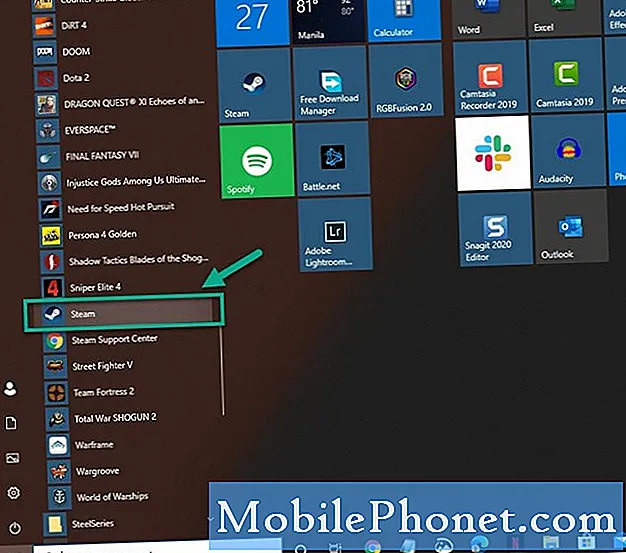
- Nhấp vào Thư viện.
Thao tác này sẽ hiển thị cho bạn danh sách các trò chơi mà bạn sở hữu.

- Xác định vị trí của Team Fortress 2.
Làm điều này từ ngăn bên trái.
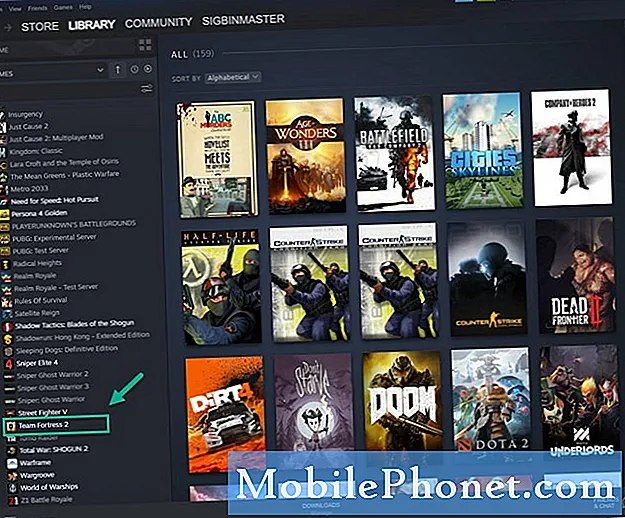
- Nhấp chuột phải vào Team Fortress 2 rồi nhấp vào Thuộc tính.
Thao tác này sẽ mở cửa sổ Thuộc tính của trò chơi.
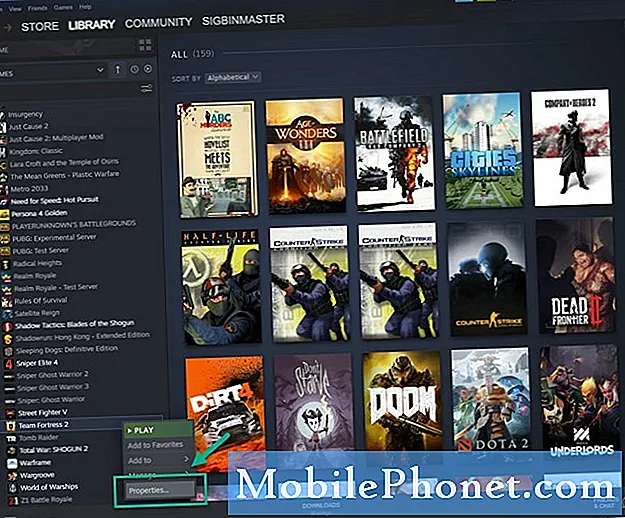
- Nhấp vào Tệp cục bộ.
Đây là tab thứ ba trên đầu cửa sổ.
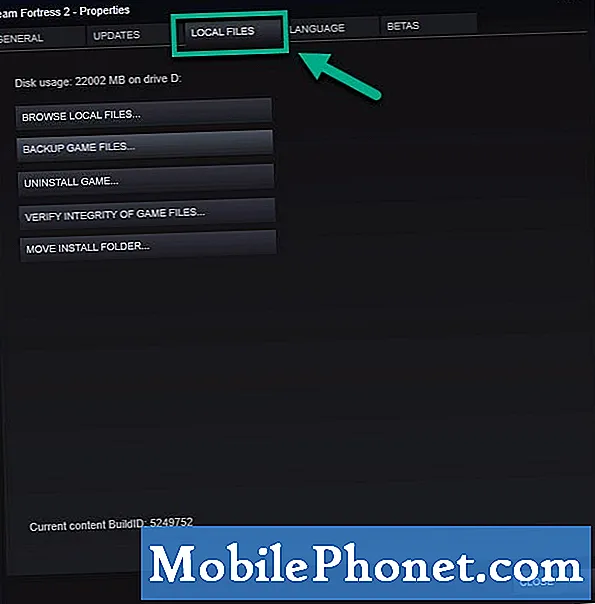
- Nhấp vào Xác minh tính toàn vẹn của tệp trò chơi.
Thao tác này sẽ kiểm tra và khắc phục mọi tệp trò chơi có vấn đề.
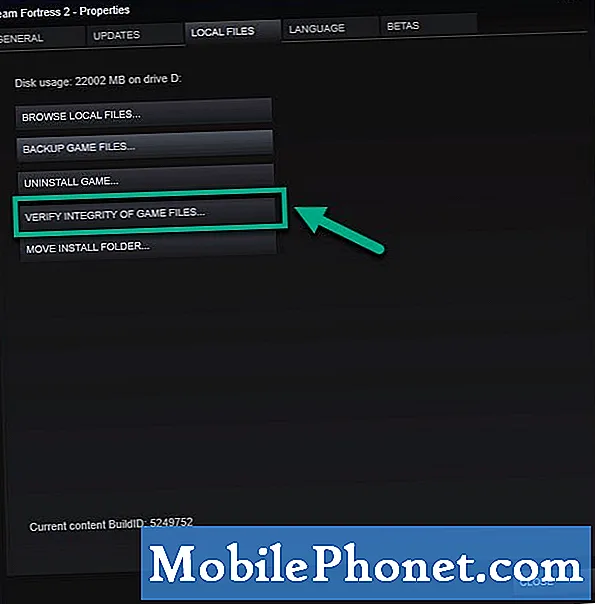
Phương pháp 2: Cập nhật hệ điều hành Windows 10 của bạn
Tốt nhất là luôn đảm bảo rằng máy tính của bạn đang chạy trên bản cập nhật phần mềm mới nhất để loại bỏ mọi vấn đề liên quan đến khả năng tương thích.
- Nhấp vào nút Bắt đầu.
- Nhấp vào Cài đặt.
- Nhấp vào Cập nhật & Bảo mật.
- Nhấp vào Windows Update. Điều này có thể được tìm thấy ở khung bên trái.
- Nhấp vào Kiểm tra các bản cập nhật. Windows sẽ kiểm tra xem có bản cập nhật nào không sau đó tự động tải xuống và cài đặt nếu tìm thấy bản cập nhật.
Phương pháp 3: Cập nhật cạc đồ họa của bạn
Trình điều khiển đồ họa lỗi thời cũng có thể gây ra sự cố cụ thể này, đó là lý do tại sao bạn nên đảm bảo máy tính của mình đã cài đặt trình điều khiển cạc đồ họa mới nhất. Nếu bạn đang sử dụng GPU NVIDIA thì đây là cách nhận bản cập nhật mới nhất.
- Mở Trải nghiệm NVIDIA GeForce.
- Đảm bảo nhấp vào tab Trình điều khiển ở đầu cửa sổ.
- Nhấp vào liên kết kiểm tra các bản cập nhật. Điều này sẽ kiểm tra xem có trình điều khiển mới nào không. Nếu có trình điều khiển thì bạn nên tải xuống và cài đặt nó.
Sau khi thực hiện các bước được liệt kê ở trên, bạn sẽ khắc phục thành công sự cố Team Fortress 2 liên tục gặp sự cố.
Truy cập Kênh Youtube TheDroidGuy của chúng tôi để biết thêm các video khắc phục sự cố.
Cũng đọc:
- Cách chơi trò chơi PSP trên Windows 10


